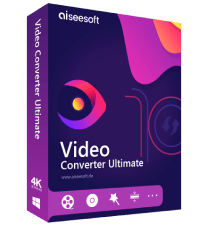Sie können viele Videos mit Ihrem Handy oder Kamera aufgezeichnet haben, aber manchmal gibt es einige Fehler. Vielleicht beeinflusst die dunkle Umgebung die Helligkeit, vielleicht gibt es einige unerwartete Farbe auf dem Bild (Bildrauschen) oder vielleicht ist das vom Handy aufgenommene Video unscharf beim Abspielen auf TV. Verlieren Sie nicht die Hoffnung für diese Videos, hier finden Sie eine einfache Lösung dazu. Die Videoschnitt-Software hat viele Bearbeitungsfunktionen und kann den Videoeffekt bearbeiten, wie Sie möchten.
1. Auflösung hochskalieren
Für Videos mit niedriger Auflösung können Sie die Videoqualität verbessern, indem Sie auf eine höhere Auflösung hochskalieren. Danach können Sie die Videos mit niedriger Auflösung auf Abspielgerät mit einem größeren Bildschirm genießen. Beispielsweise können Sie ein 720p HD Video zu einem 1080p Video hochskalieren, dann kann man das vom Handy aufgezeichnete Video auf Ihrem Computer mit hoher Qualität abspielen.
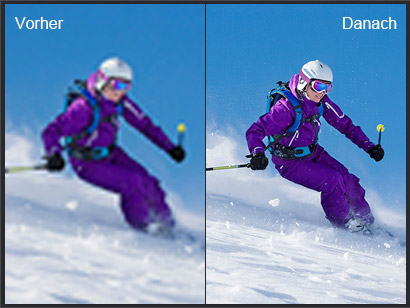
2. Helligkeit und Kontrast mit einem Klick optimieren
Wenn Sie die Helligkeit und den Kontrast bei der Aufnahme nicht einstellen können, versuchen Sie mal mit dieser Funktion. Die neue automatische Optimierungsfunktion hilft Ihnen, die Helligkeit und die Sättigung im richtigen Umfang anzupassen. Die ganze Optimierung wird mit nur einem Einfach-Klick abgeschlossen.

3. Bildrauschen entfernen
Manchmal finden Sie unerwartete Farben auf Ihrem Bild, das wir als Bildrauschen nennen. Es lässt das Bild schmutzig und ältlich aussehen. Jetzt mit der Video-Verbesserungssoftware können Sie das Bildrauschen aus Ihrem Video entfernen. Mit nur ein Klick wird Ihr Video sauber und klar werden.
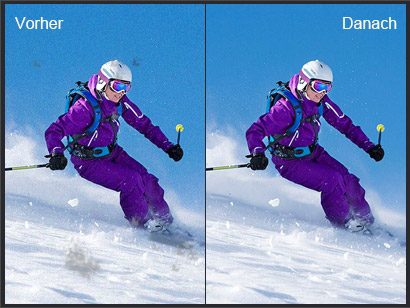
4. Video drehen
Es ist ärgerlich, wenn Ihr Video nicht im richtigen Winkel angezeigt wird. Beispielsweise wenn Sie das Video vertikal mit dem iPhone aufzeichnen, müssen Sie das Video mit einem ironischen Hals ansehen. Mit der Drehfunktion können Sie das Video im Uhrzeigersinn oder gegen den Uhrzeigersinn um den rechten Grad drehen.

5. Video spiegeln
Eine weitere interessante Funktion ist, das Video zu spiegeln. Die Spiegeln-Funktion hilft Ihnen, das Video horizontal oder vertikal zu spiegeln.
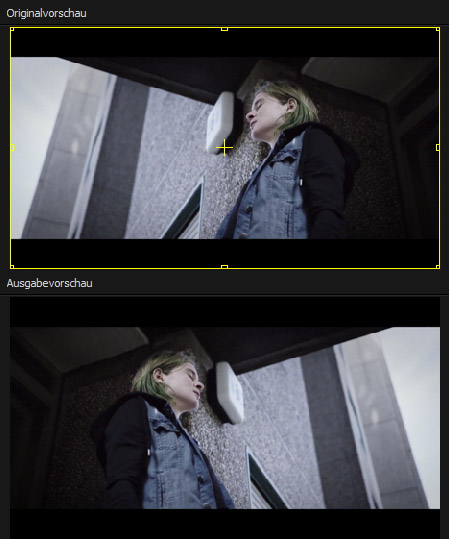
Um den Videoeffekt anzupassen, bietet Ihnen der Video Editor viele Optionen.
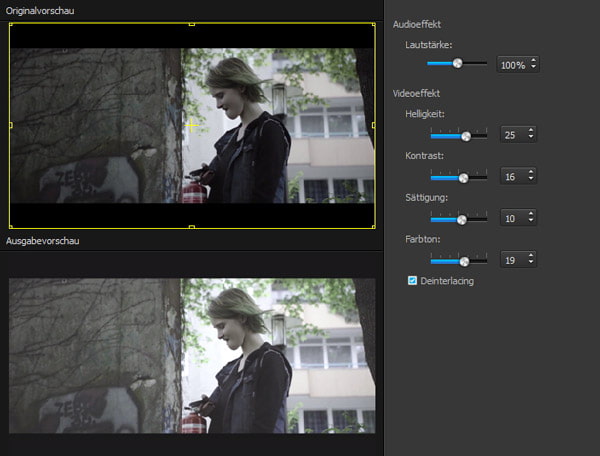
1. Verschiedene Parameter einstellen
Helligkeit: Wenn das Video in einer dunklen Umgebung aufgezeichnet ist, ist es unangenehm, das Video zu sehen. Nach der Verbesserung der Helligkeit wird das Abbild viel klarer.
Kontrast: Manchmal ist der Grund des geringen Kontrasts geringe Helligkeit, manchmal ist es wegen der niedrig auflösenden Linse. Durch Einstellen des Kontrasts erhalten Sie visuell aufregende Bilder.
Sättigung: Der Grad der Sättigung bestimmt, in welchem Ausmaß die Bildfarbe wie die wirkliche Farbe ähnlich ist. Eine passende Sättigung macht schönes Bild. Stellen Sie sie nicht zu hoch oder zu niedrig ein.
Farbton: Der Farbton bezieht sich auf die Tendenz der Bildfarbe. Durch Anpassen von Farbton können Sie Ihr Video von kühlen Farbton zu wärmen Farbton wechseln.
2. Lautstärke einstellen
Wenn die Standard-Lautstärke des Videos zu hoch oder zu niedrig ist, können Sie mit dieser Bearbeitungsfunktion die Lautstärke nach Ihrem Bedarf einstellen.
1. 2D zu 3D umwandeln
2. Bildgröße zuscheinden
3. Wasserzeichen hinzufügen
Aiseesoft Video Converter Ultimate
Der Video Converter Ultimate kann nicht nur Videos downloaden und umwandeln, sondern auch die Videos schneiden und bearbeiten. Damit können Sie ein perfektes Video erhalten.